Fájlok megosztása eszközök között a Microsoft Edge Drop segítségével
Microsoft Microsoft él Hős / / April 02, 2023

Utolsó frissítés dátuma

Ha fájlokat vagy jegyzeteket szeretne megosztani számítógépek és telefonok között, a Microsoft Edge Drop funkciójával megoszthatja a fájlokat az eszközök között. Itt van, hogyan.
A Microsoft Edge tartalmaz egy ún Csepp amely lehetővé teszi a fájlok és jegyzetek megosztását mobil és asztali eszközök között. A Drop a Microsoft Edge összes verziójában elérhető az oldalsávon található Drop gombbal.
A jó hír az, hogy a használatához nem kell bővítményt telepítenie – ez be van építve az Edge böngészőbe. Minimális beállítást igényel, de szükség van egy OneDrive-fiókra. Ezt követően gyorsan megoszthatja a fájlokat az eszközök között.
Az alábbiakban bemutatjuk, hogyan oszthat meg fájlokat különböző eszközök között a Microsoft Edge Drop segítségével.
A Microsoft Edge Drop használata
Mielőtt elkezdené, be kell jelentkeznie Microsoft-fiókjába, és rendelkeznie kell az átvinni kívánt fájl(ok)hoz szükséges tárhellyel. Ha a minimális követelmények teljesülnek, elkezdheti használni az Edge Drop szolgáltatást.
Ha nem biztos abban, hogy mennyi hely áll rendelkezésre, ellenőrizheti a a OneDrive-ban elérhető tárhely mennyisége.
A Microsoft Edge Drop konfigurálása és használata:
- Indítsa el a Microsoft Edge programot, és kattintson a gombra Csepp ikonra a jobb oldali oldalsávról.
Jegyzet: Ha van letiltotta az Edge oldalsávot, újra kell engedélyeznie.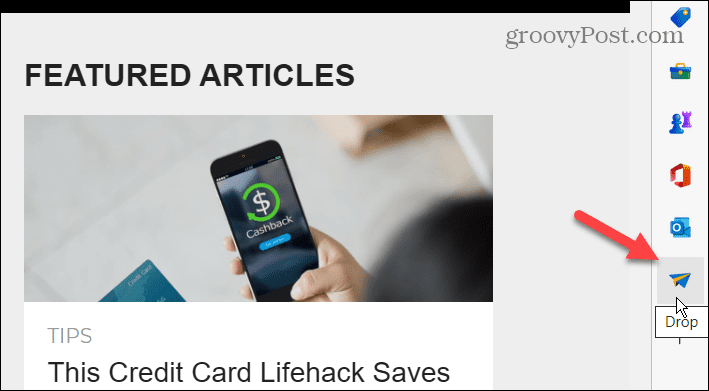
- Ha még mindig nem látja a Csepp ikont, kattintson a + gomb az oldalsáv testreszabásához és annak biztosításához Csepp opció a Tovább pozíció.
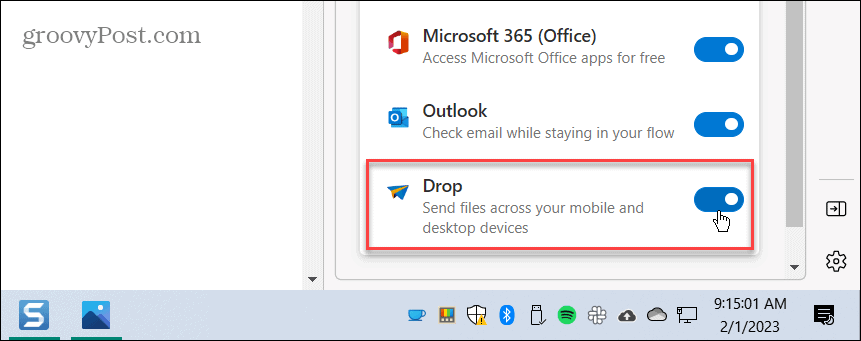
- Amikor az Üdvözöljük a Dropban menü jelenik meg, kattintson a gombra Rajt gomb.
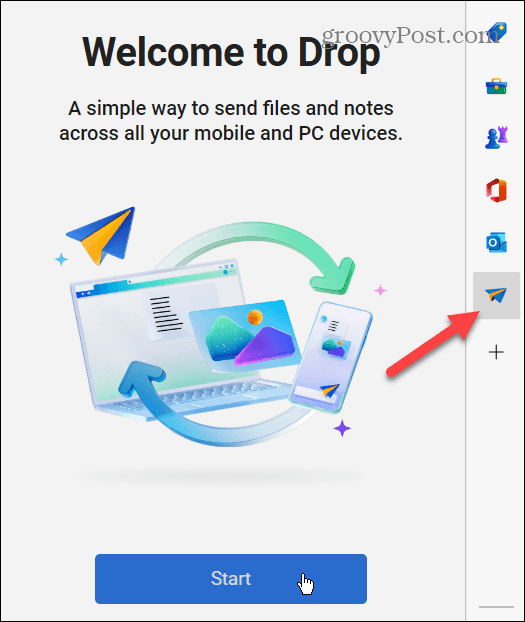
- Az Edge elmagyarázza, hogyan lehet megosztani vagy „dobni” egy fájlt – kattintson a gombra + gombot a jegyzetmező mellett az ablak alján a kezdéshez.
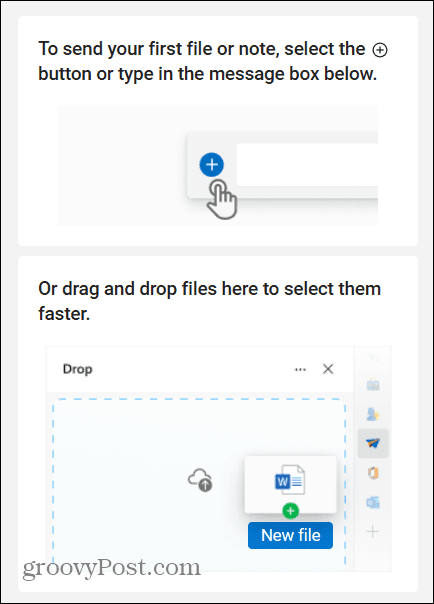
- Az első fájl elküldéséhez kattintson a + gombot a képernyő alján, válassza ki a fájlt, vagy húzza be.
- Amikor a File Explorer elindul, keresse meg a fájl helyét, jelölje ki, és kattintson a ikonra Nyisd ki gomb.
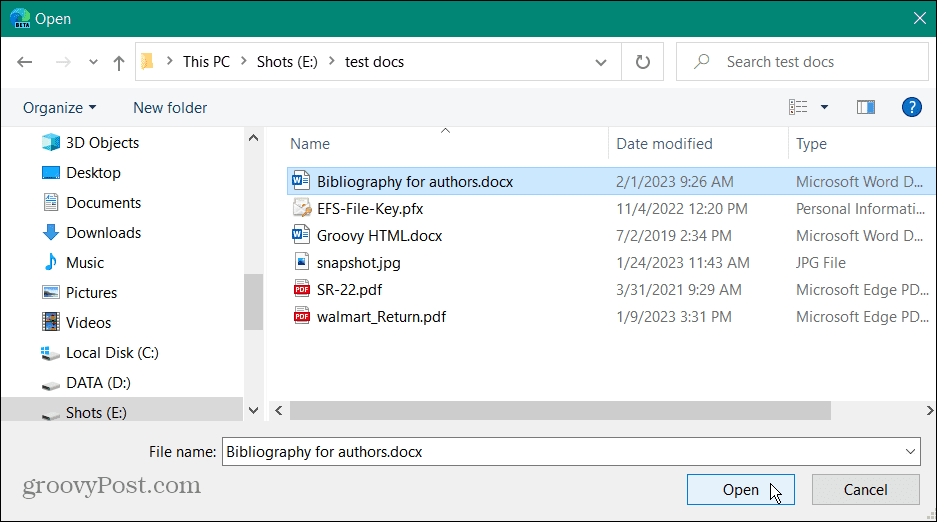
- A fájl kiválasztása után értesítést kap arról, hogy az összes bejelentkezett mobiltelefonján és számítógépén elérhető. Az üzenetmezőbe megjegyzést is beilleszthet.
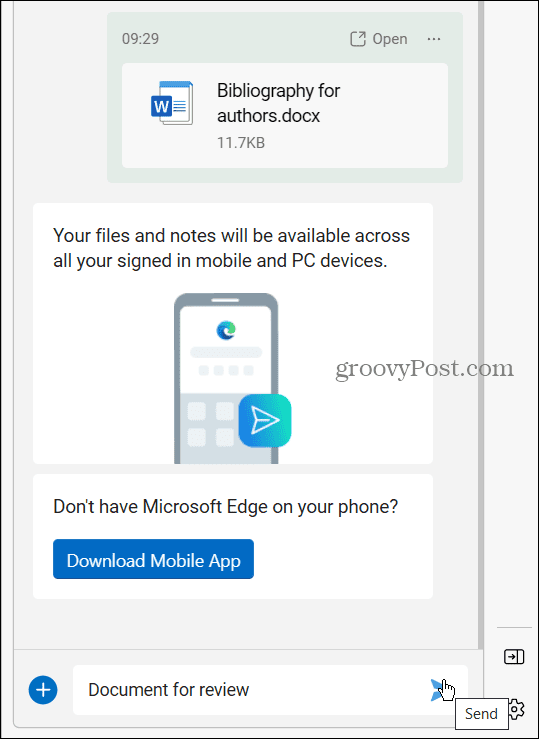
- Kattints a Küld gomb.
Megosztott fájl elérése az Edge Drop segítségével
A megosztott fájlok elérése egy másik eszközről ugyanolyan egyszerű, mintha ugyanazzal a Microsoft-fiókkal jelentkezne be a számítógépére. Amikor eldob egy fájlt, a többi számítógépnek értesítést kell kapnia, amely jelzi, hogy új fájl érhető el.
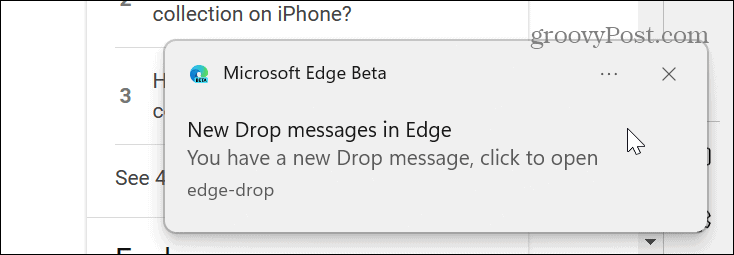
Megosztott fájlok elérése egy másik eszközről az Edge Drop segítségével:
- A másik gépen indítsa el Microsoft Edge és kattintson a Csepp gombot az oldalsávról.
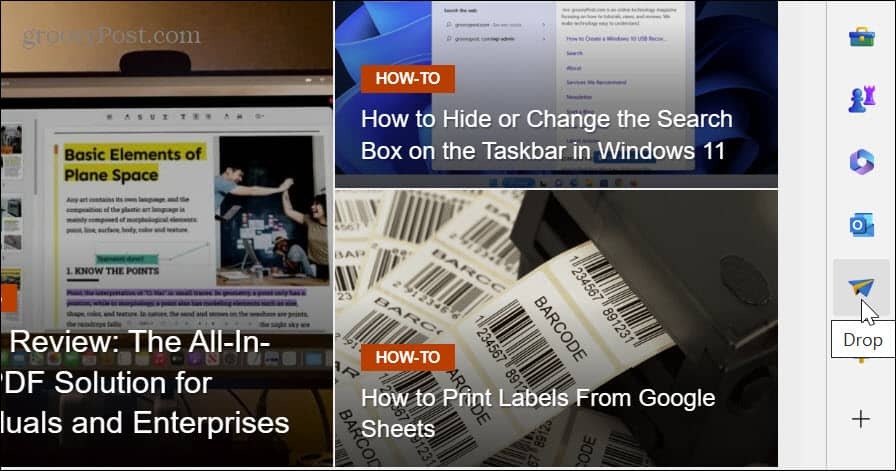
- Az elküldött fájl és a megjegyzés (ha van) azonnal elérhető lesz a megnyitáshoz vagy a helyi gépre való letöltéshez.
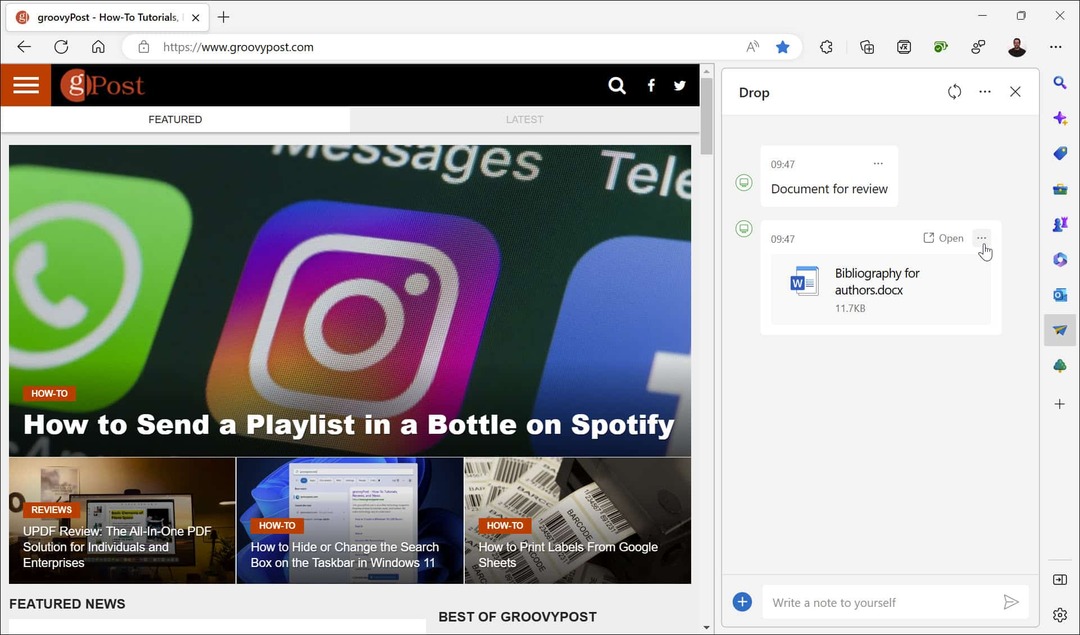
- Kattints a hárompontos gombot a megosztott fájl mellett a többi opció megtekintéséhez. Megnyithatja például a OneDrive online segítségével, megnyithatja a fájlt tartalmazó mappát, másolhatja a fájlt, törölheti a fájlt stb.
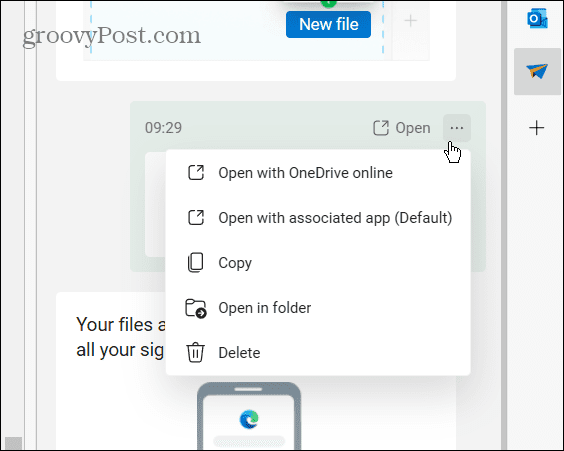
- Azt is érdemes megjegyezni, hogy ha nem biztos abban, hogy mekkora tárhelye van még a OneDrive-ban, akkor ezt egy kattintásnyira van. Ehhez kattintson a Több lehetőség (hárompontos) gombot a jobb felső sarokban.
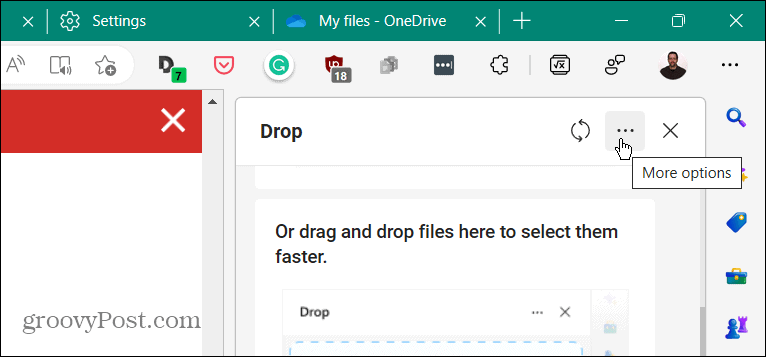
Ez megmutatja, hogy mennyi tárhely van még a OneDrive-on. Ezen kívül tárhelyet szabadíthat fel, frissítheti tárhelycsomagját, és módosíthat néhány alapértelmezett beállítást.
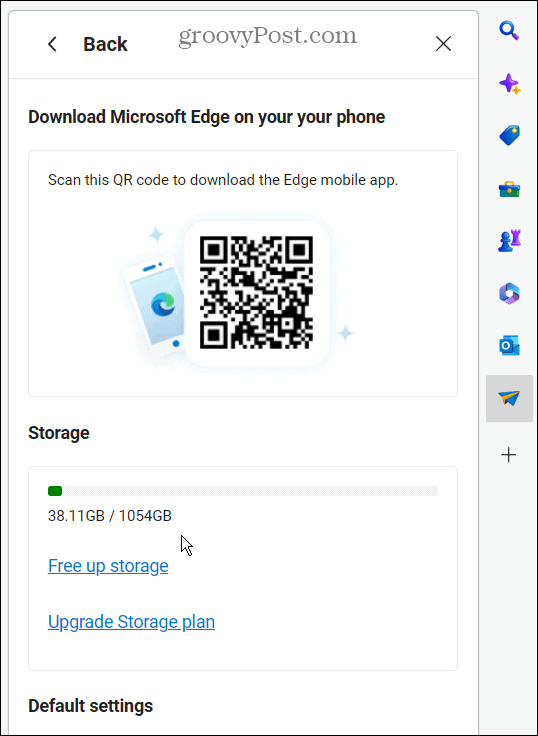
Fájlok megosztása eszközök között a Microsoft Edge használatával
A Microsoft Edge Drop funkciója kényelmes módja a fájlok és megjegyzések megosztásának más számítógépei és mobileszközei között. Ez a lehetőség nagyszerűen működik, ha meg kell osztania egy fájlt Edge-t futtató telefonnal vagy táblagéppel. A fájlokat a OneDrive is tárolja, így fiókjába bejelentkezve érheti el őket.
Jegyzeteket azonban csak az Edge Drop segítségével küldhet. Ezt nem teheti meg a OneDrive-ból, ezért ez egy további jutalom a Drop használatához.
Természetesen sokféleképpen oszthat meg fájlokat a Windows rendszerből. Például megteheti fájlok megosztása Bluetooth-on keresztül, vagy tudsz nyomtatók, fájlok és egyebek megosztása a Windows beépített megosztási eszközeivel. Ha pedig ki kell nyomtatnia az alkalmi dokumentumokat egy másik számítógépről, tanulja meg nyomtató megosztása Windows 11 rendszeren.
Ezenkívül, mivel a OneDrive az Edge Drop gerince, nézze meg, hogyan készítheti el A File Explorer megnyitása a OneDrive-on, vagy ha nem kapja meg megosztott fájljait, tanulja meg, hogyan teheti meg javítsa ki a OneDrive szinkronizálási problémáit. A fájlok további biztonsága érdekében ezt is megteheti védje meg a OneDrive-ban lévő fájlokat a 2FA segítségével a személyes tároló használatával funkció.
Hogyan találja meg a Windows 11 termékkulcsát
Ha át kell vinnie a Windows 11 termékkulcsát, vagy csak az operációs rendszer tiszta telepítéséhez van szüksége rá,...
A Google Chrome gyorsítótárának, a cookie-k és a böngészési előzmények törlése
A Chrome kiváló munkát végez a böngészési előzmények, a gyorsítótár és a cookie-k tárolásában, hogy optimalizálja a böngésző teljesítményét az interneten. Az övé, hogyan kell...
